Програмування вимагає глибокого розуміння інструментів та середовищ, які необхідні для реалізації твоїх ідей. У наступному тексті ти поетапно пройдеш через процес створення простого «Привіт, світ» програми на C# за допомогою Visual Studio та дізнаєшся про основні компоненти редактора вихідного коду.
Основні висновки
- Редактор вихідного коду в Visual Studio є налаштовуваним і дозволяє тобі розуміти розмір шрифту та різні елементи синтаксису.
- Кожна мова програмування має свій власний синтаксис, що складається з ключових слів і правил.
- За допомогою бібліотек ти можеш використовувати готові функції у своїй програмі.
- Обробка помилок і коректне завершення команд є критично важливими.
Крок 1: Створення нового проекту
Запусти Visual Studio і розпочни створення нового проекту. Вибери консольний додаток, який ти назвеш «Привіт, світ». Ти також можеш визначити місце зберігання для свого проекту, але це поки що є опціональним.
Крок 2: Налаштування редактора вихідного коду
Після запуску IDE важливо, щоб редактор вихідного коду був налаштований під твої потреби. Ти можеш змінити розмір шрифту, утримуючи клавішу Ctrl і обертаючи колесо миші. Збільшення до 150% може бути корисним для кращого читання тексту.
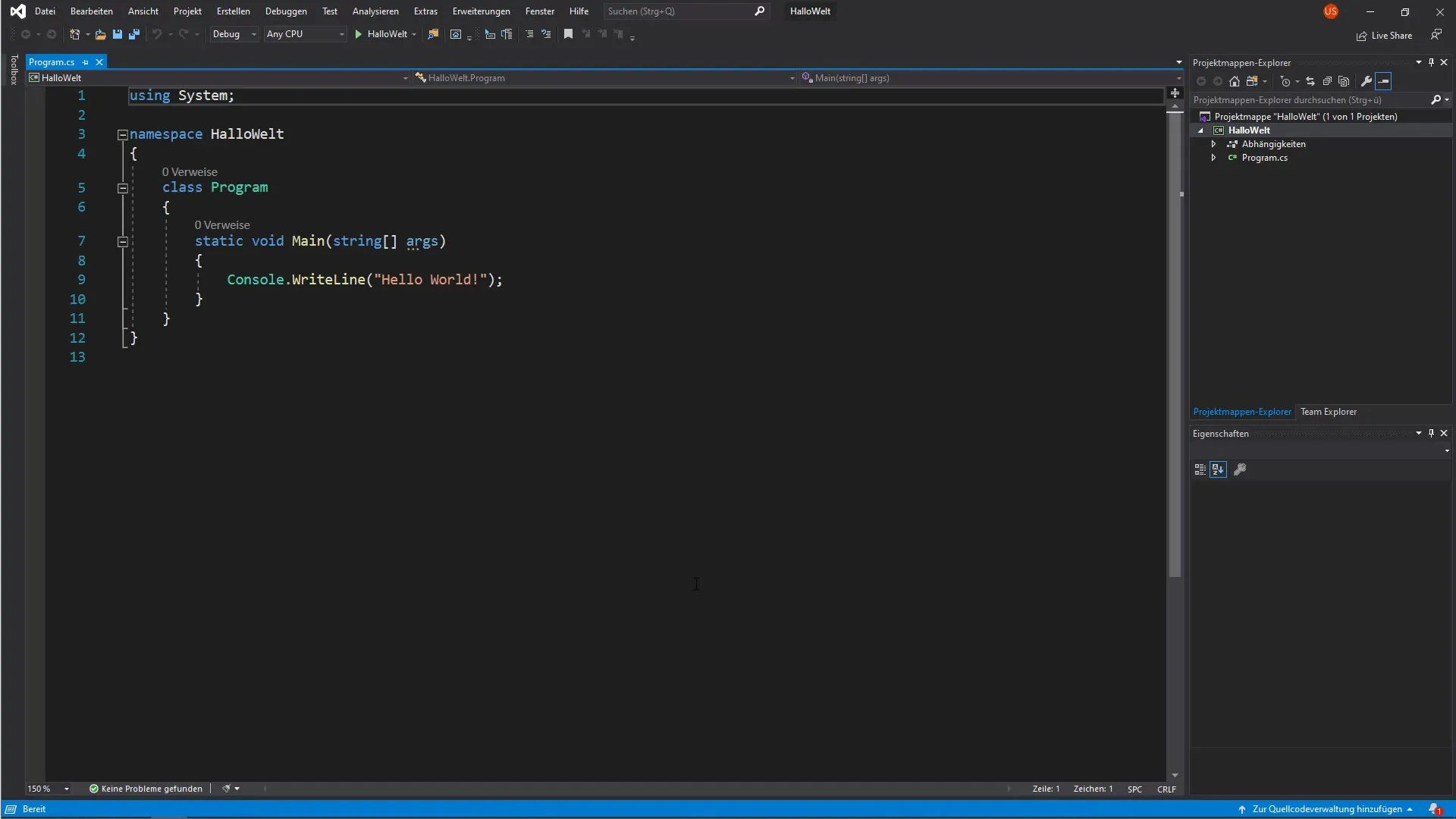
Крок 3: Розуміння синтаксису
Перед тим, як почати програмувати, важливо зрозуміти основні елементи синтаксису. Кожна мова програмування має свої ключові слова й правила. У C# вихідний код базується на специфічному синтаксисі, що складається з цих елементів.
Крок 4: Інструкція «using»
Центральним елементом твого коду є інструкція «using System». Ця інструкція дозволяє отримувати доступ до готових функцій, які є в бібліотеці. Крім того, це означає, що ти можеш використовувати ці бібліотеки у своєму проекті, не визначаючи їх знову.
Крок 5: Розуміння структури
Твій вихідний код складається з багатьох рядків. На початку ми говорили про структуру програми C#, яка складається з верхніх елементів, таких як «Namespace» і «class». Ця структура допомагає організувати різні модулі та утримувати код зрозумілим.
Крок 6: Метод Main
Ключовим елементом у будь-якому консольному додатку C# є метод «Main», який служить точкою входу. Тут ти можеш розмістити всі виконувані інструкції своєї програми. Важливо розуміти, що все, що ти пишеш у методі Main, виконується під час запуску твоєї програми.
Крок 7: Команда Console
Щоб відобразити текст на консолі, використовується метод «Console.WriteLine». Цей метод очікує строку, яка представляє текст, що має бути виведений. Зверни увагу, що лапки мають оточувати твій текст.
Крок 8: Коректне завершення команд
Кожна команда в C# повинна закінчуватися крапкою з комою («;»). Це сигналізує компілятору про те, що команда завершена. Якщо ти забудеш крапку з комою, компілятор покаже помилку, яку потрібно виправити, перш ніж програма зможе бути виконана.
Крок 9: Збереження коду
Вкрай важливо регулярно зберігати свій вихідний код, щоб уникнути втрати даних. Ти можеш зробити це, використовуючи комбінацію клавіш «Ctrl + S» або через меню «Файл» вибрати пункт «Зберегти». Жовта смуга в редакторі показує, що зміни ще не збережені.
Крок 10: Виконання програми
Після збереження твого коду ти можеш виконати програму. Компілятор перетворює код у мовлення машини та відкриває консоль, у якій твій текст «Привіт, світ» буде виведено. Це буде докладно розглянуто у наступному відео.
Підсумок - Вступ до програмування на C#: Розуміння редактора вихідного коду
У цьому посібнику ти познайомився з редактором вихідного коду у Visual Studio та створив просту програму «Привіт, світ». Тепер ти знаєш, як налаштувати IDE, зрозуміти основні елементи синтаксису та успішно зберігати та виконувати свій вихідний код.
Поширені запитання
Що таке Visual Studio?Visual Studio - це інтегрована середа розробки (IDE) від Microsoft, яка використовується для розробки програмного забезпечення на різних мовах програмування.
Що робить інструкція «using»?Інструкція «using» дозволяє отримувати доступ до функцій з готових бібліотек, не декларуючи їх окремо.
Як я можу змінити розмір шрифту в редакторі?Утримуй клавішу Ctrl та обертай колесо миші, щоб налаштувати розмір шрифту.
Чому важлива крапка з комою?Крапка з комою позначає кінець команди і необхідна для коректної інтерпретації коду компілятором.
Що робити, якщо мій код показує помилки?Перевір повідомлення про помилки та зверни увагу, чи не забув ти, наприклад, крапку з комою.


